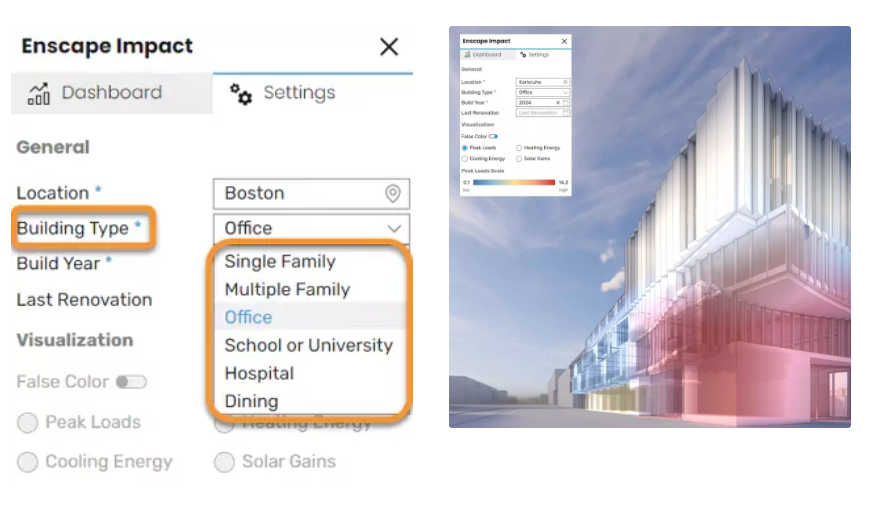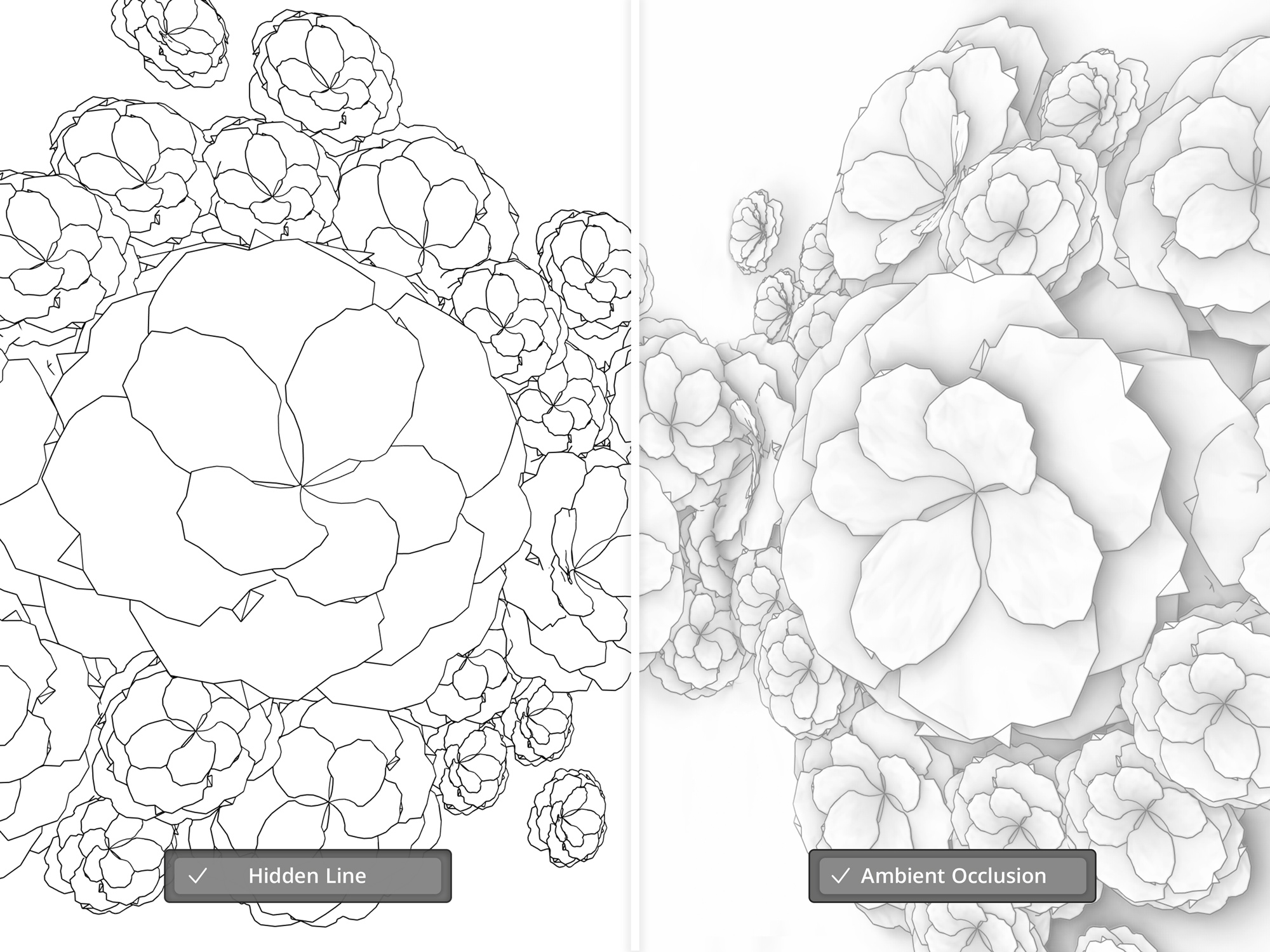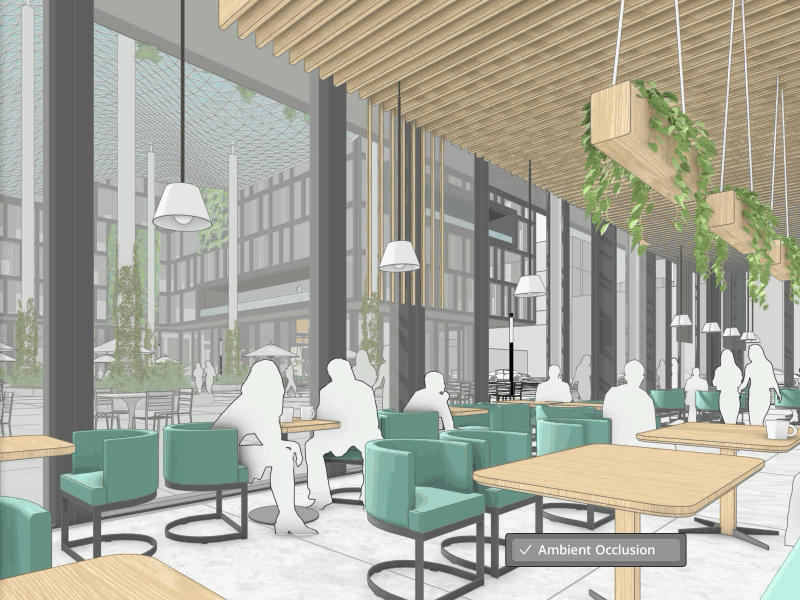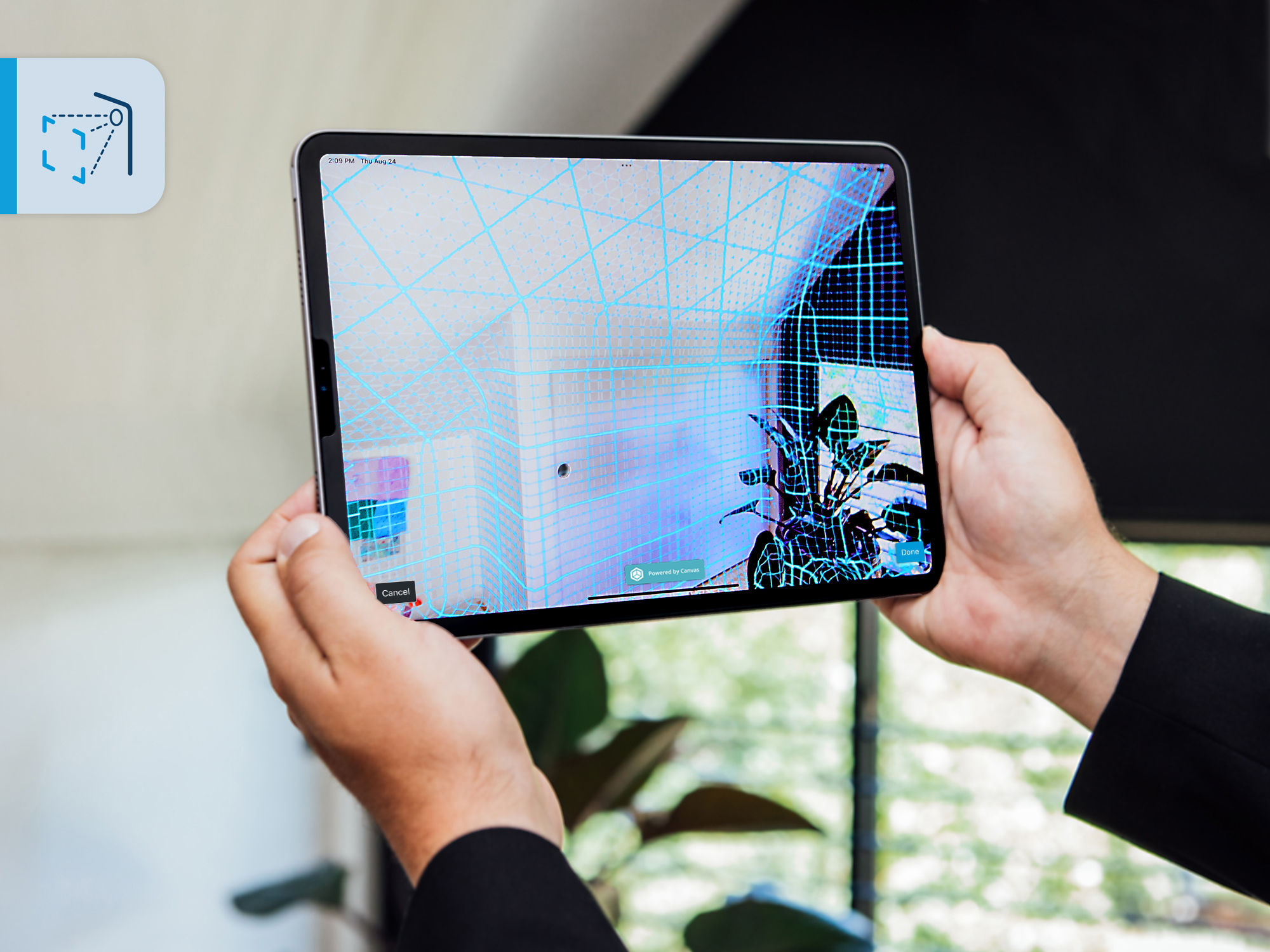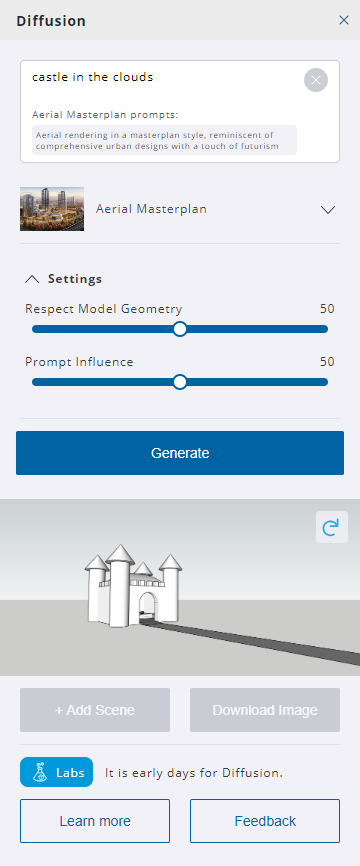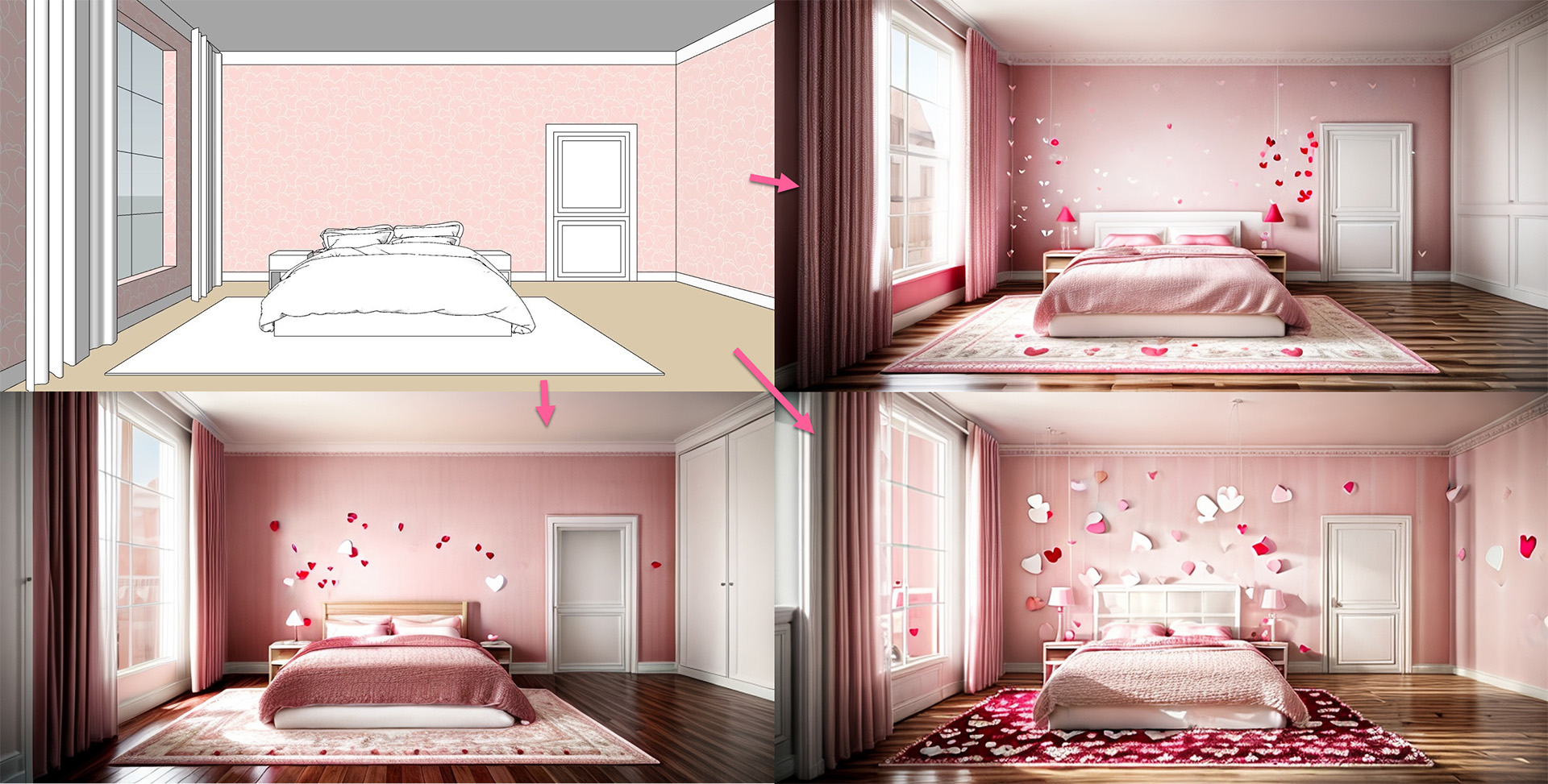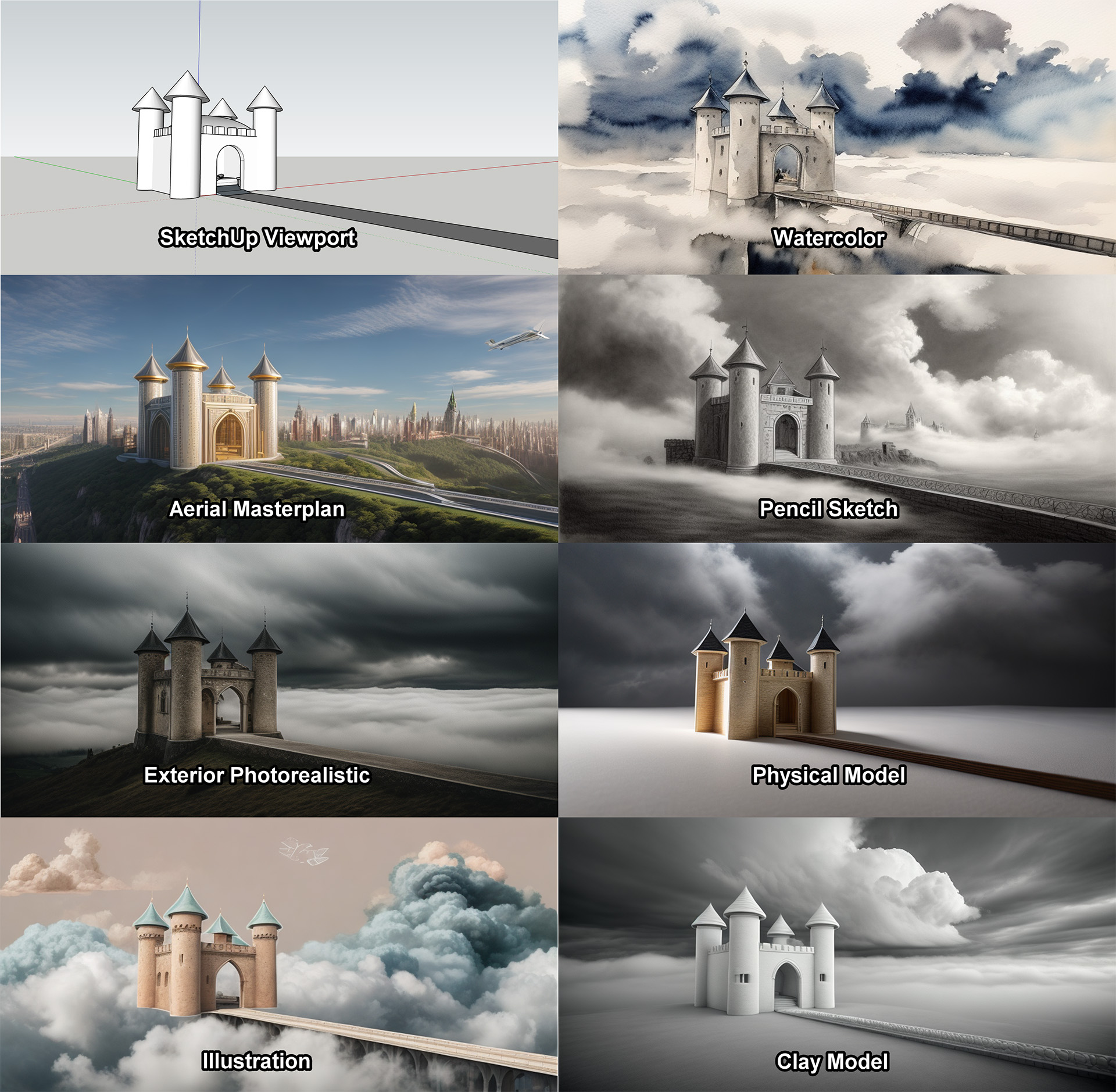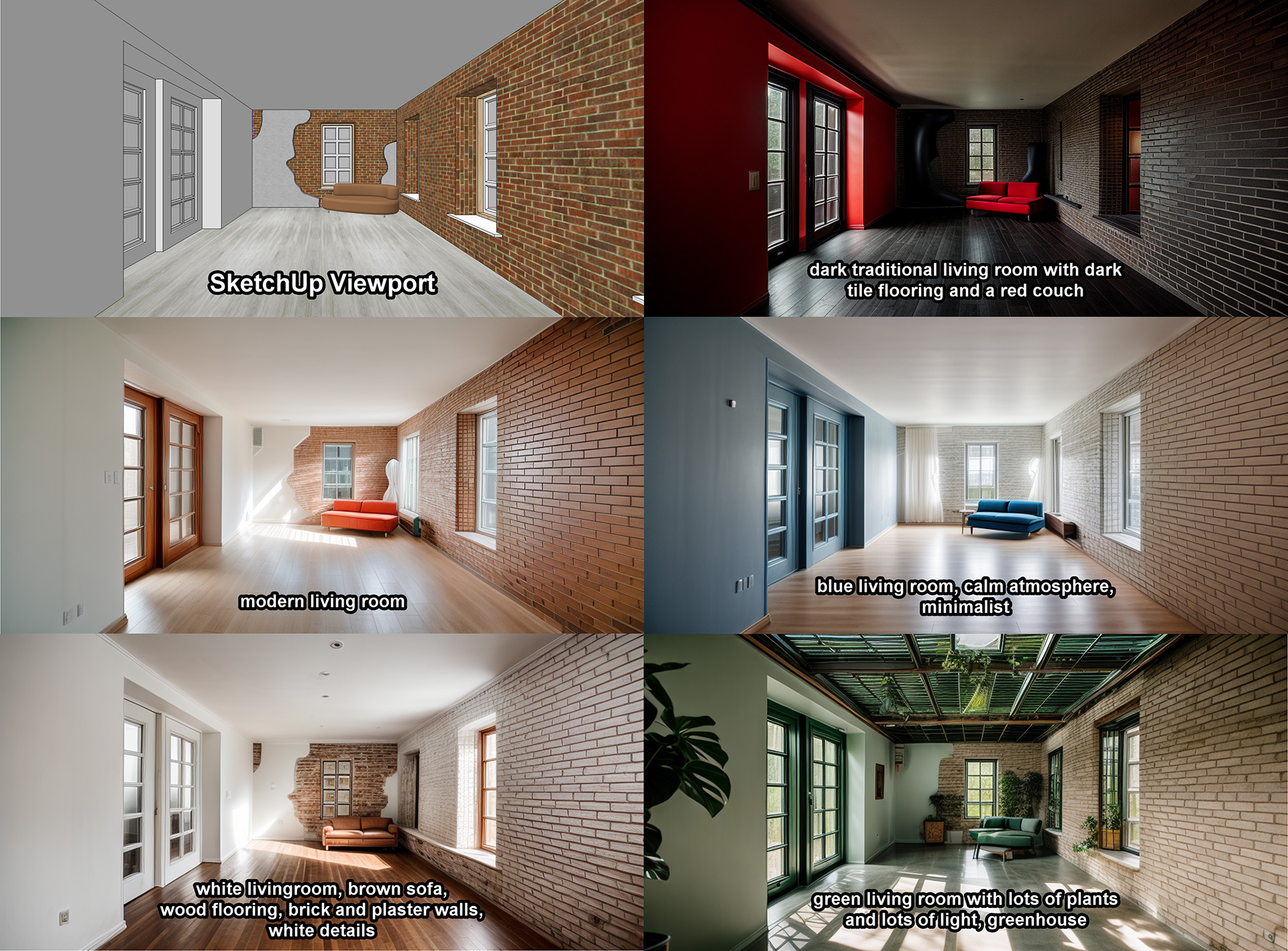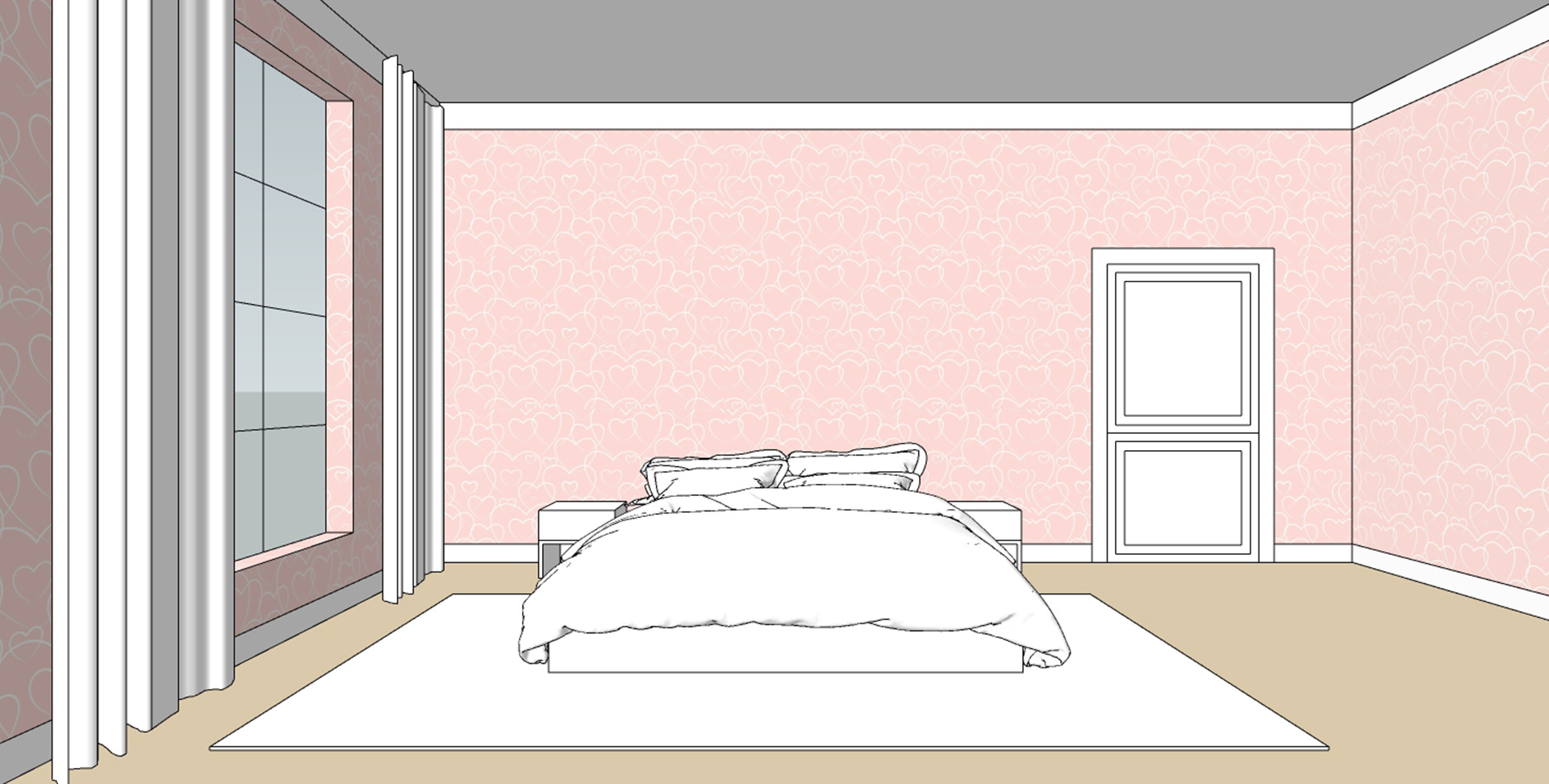AI loves Fotorendering
Worden Artificial Intelligence en Fotorendering partners voor het leven?
“Heb je het al gehoord? Artificial Intelligence in SketchUp! Zo cool!”
“Oh ja joh?" "Leuk hoor, maar ik begin er niet aan!”
“Ligt dan mijn data op straat?”
“Wauw, dit ga ik meteen gebruiken!”
“Is het net zo goed als een render?”
Zomaar een greep uit de reacties die we kregen toen bekend werd dat je met SketchUp Diffusion een beeld kon laten genereren door Artificial Intelligence, in het Nederlands bekend als Kunstmatige Intelligentie. Maar de afkorting KI wordt ook wel eens verkeerd begrepen, dus we houden het vandaag op AI.
We hebben het voor je uitgeprobeerd en we willen graag de resultaten met jou delen. Gaat AI het renderen met bv. V-Ray for SketchUp op termijn vervangen of is het voorlopig nog niet zo ver?
SketchUp Diffusion
Eerst even de basics: wie kan SketchUp Diffusion gebruiken en hoe dan?
- Op Desktop is SketchUp Diffusion een extensie voor SketchUp. Je kunt het downloaden in het Extension Warehouse als je een Pro of Studio licentie hebt.
- Op iPad wordt SketchUp Diffusion vanzelf zichtbaar als je de app een update geeft.
- Op SketchUp for Web kun je Diffusion gebruiken als je inlogt met een account waarop je een Go, Pro of Studio licentie hebt.
SketchUp Diffusion is helaas niet toegankelijk als je gebruik maakt van een netwerklicentie of als je nog niet overgestapt bent op een SketchUp subscription. Ook is Diffusion een service die alleen online geleverd wordt. Dus om het te gebruiken moet je connectie met het internet hebben.
Sturen en ontvangen
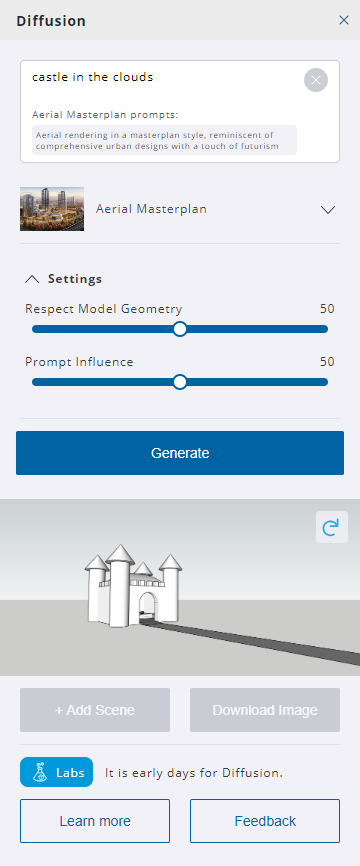
In SketchUp kan je de output van de SketchUp Viewport combineren met een zogeheten ‘prompt’ (suggestie, aanwijzing, vraag). Omdat de engine is getraind op Engelstalige content moet je wel in het Engels input geven.
Kies een stijl, bijvoorbeeld “Aerial Masterplan” of "Interieur fotorealistisch", waterverf, illustratie, potloodschets… Als je een stijl kiest wordt er een aantal extra woorden toegevoegd aan de prompt.
Tenslotte stel je met behulp van twee schuifjes in hoeveel invloed je gekozen woorden hebben en hoeveel invloed je model heeft.
Heb je alles ingesteld? Dan druk je op Generate. De afbeelding, de prompts en je instellingen worden nu in één pakket naar de online Diffusion Engine gestuurd. Deze genereert drie afbeeldingen en stuurt deze terug naar je apparaat. Deze communicatie is privé, dus je data ligt niet op straat!
Je ziet de afbeeldingen in eerste instantie als een thumbnail. Deze vergroot je in het Diffusion venster. Je kunt ervoor kiezen om de afbeelding als Scene toe te voegen in je SketchUp model, of als losse afbeelding op te slaan.
App versies
De desktop-, web- en iPad versie reageren allemaal nét even verschillend:
Desktop: “Add Scene”: maakt een Photomatch scene, “Save” geeft een dialoogbox om de afbeelding op je systeem op te slaan.
Web: “+ Add Scene": maakt een scène met een watermerk, “Download” gebruikt de standaard van je webbrowser voor het opslaan van bestanden (bijvoorbeeld: opslaan in de map Downloads).
iPad: “+ Add Scene": maakt een scene met een watermerk, “Share” opent de iPad opties voor delen.
Voorbeelden van resultaten
Natuurlijk wil je eerst weten waar je aan begint, dus hebben we hier een paar voorbeelden verzameld.
Voorbeeld 1. Valentijn!
Eén SketchUp beeld, één prompt, drie resultaten, simpelweg doordat het resultaat elke keer willekeurig verschillend is:
Prompt: Romantic bedroom, pink and white and red tones, fluffy white rug, wood flooring, valentine's day, wallpaper with little hearts
Style: Interior Photorealistic
Settings: Schuifjes allebei op 80%
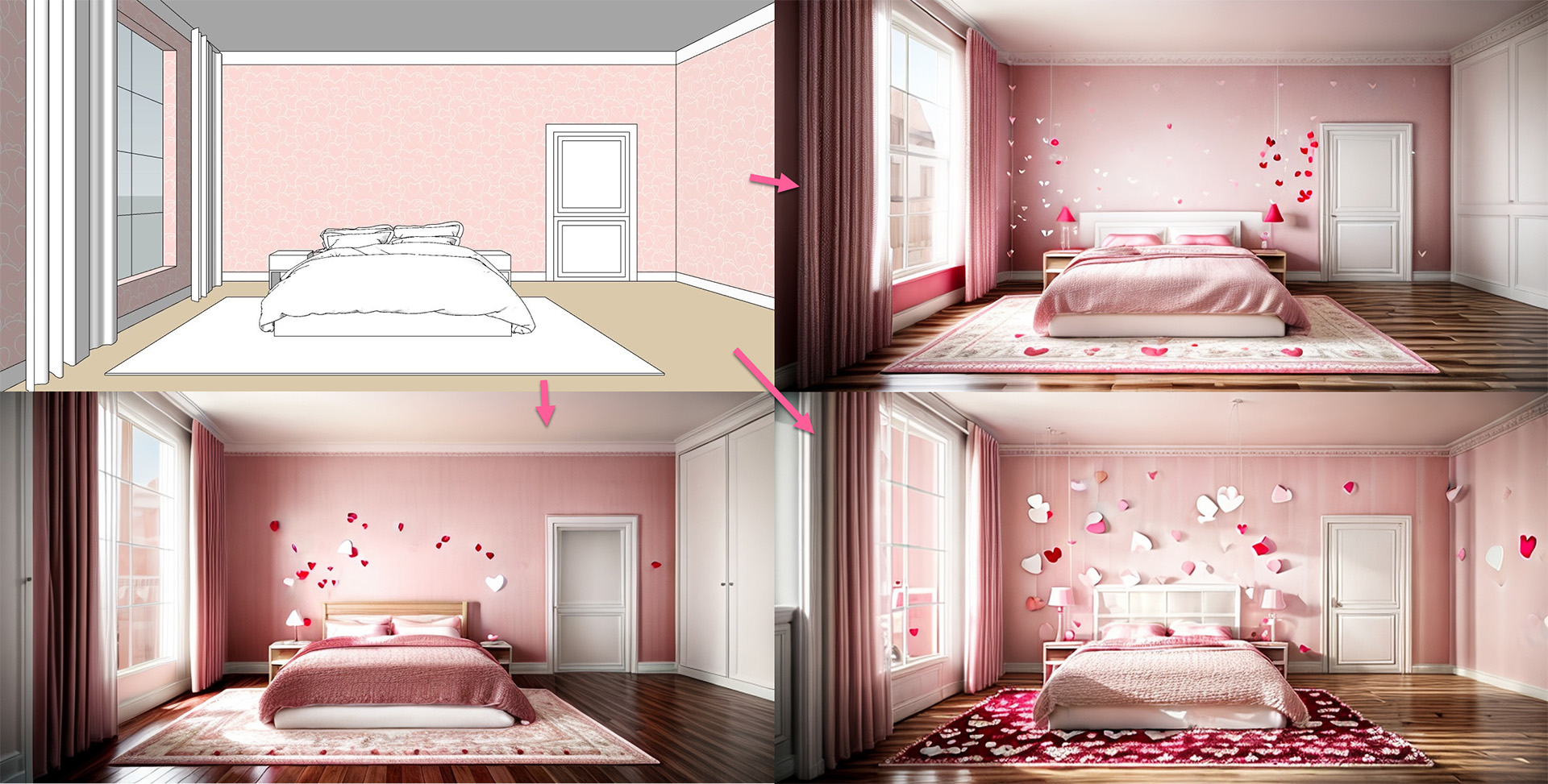
Voorbeeld 2: Een droomkasteel!
Prompt: Castle in cumulus clouds
Style: Elke afbeelding verschillend
Settings: allebei op 50%
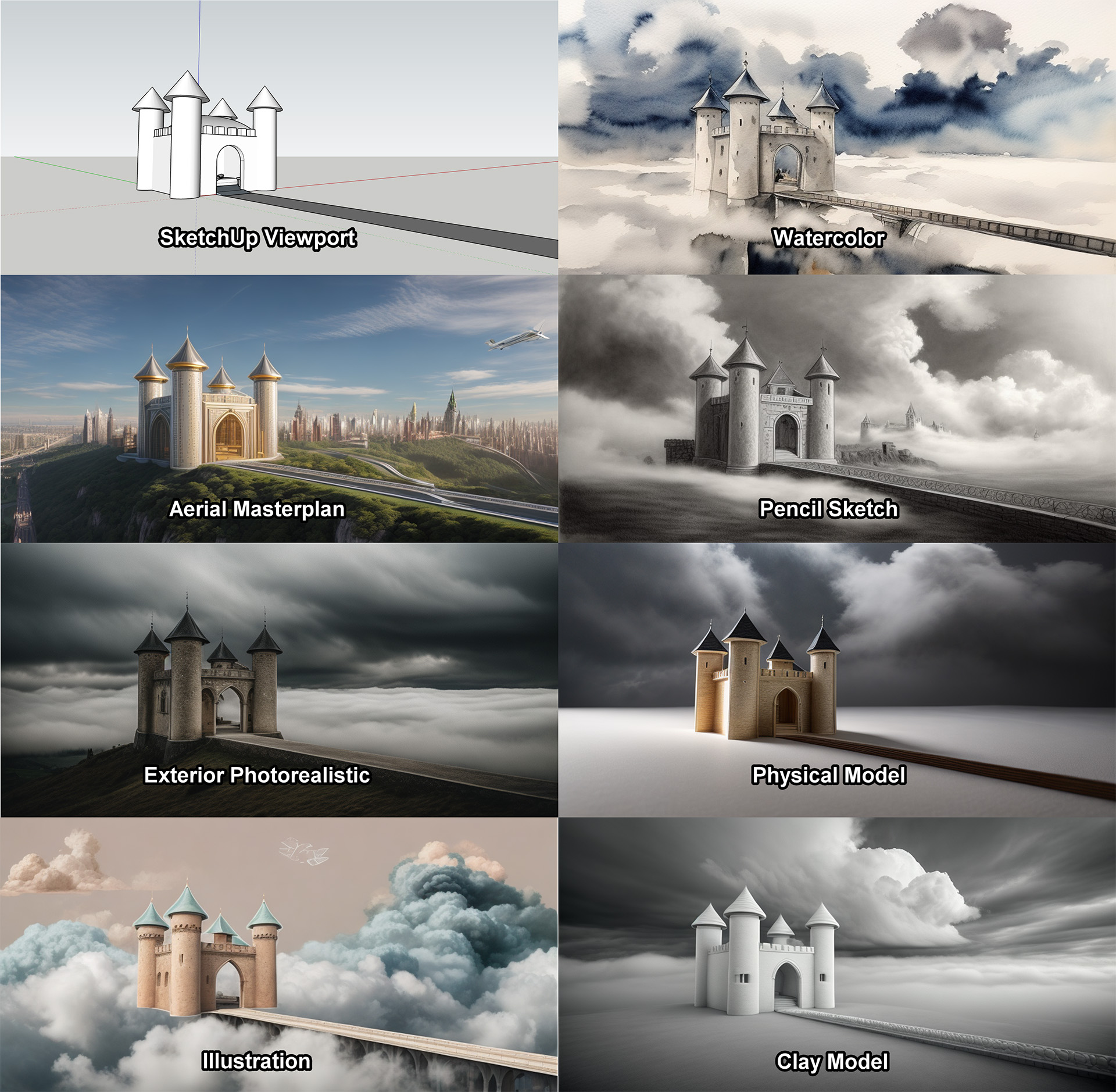
Voorbeeld 3: Dezelfde woonkamer, 5x anders!
Prompt: Elke afbeelding verschillend
Style: Interior photorealistic
Settings: allebei op 50%
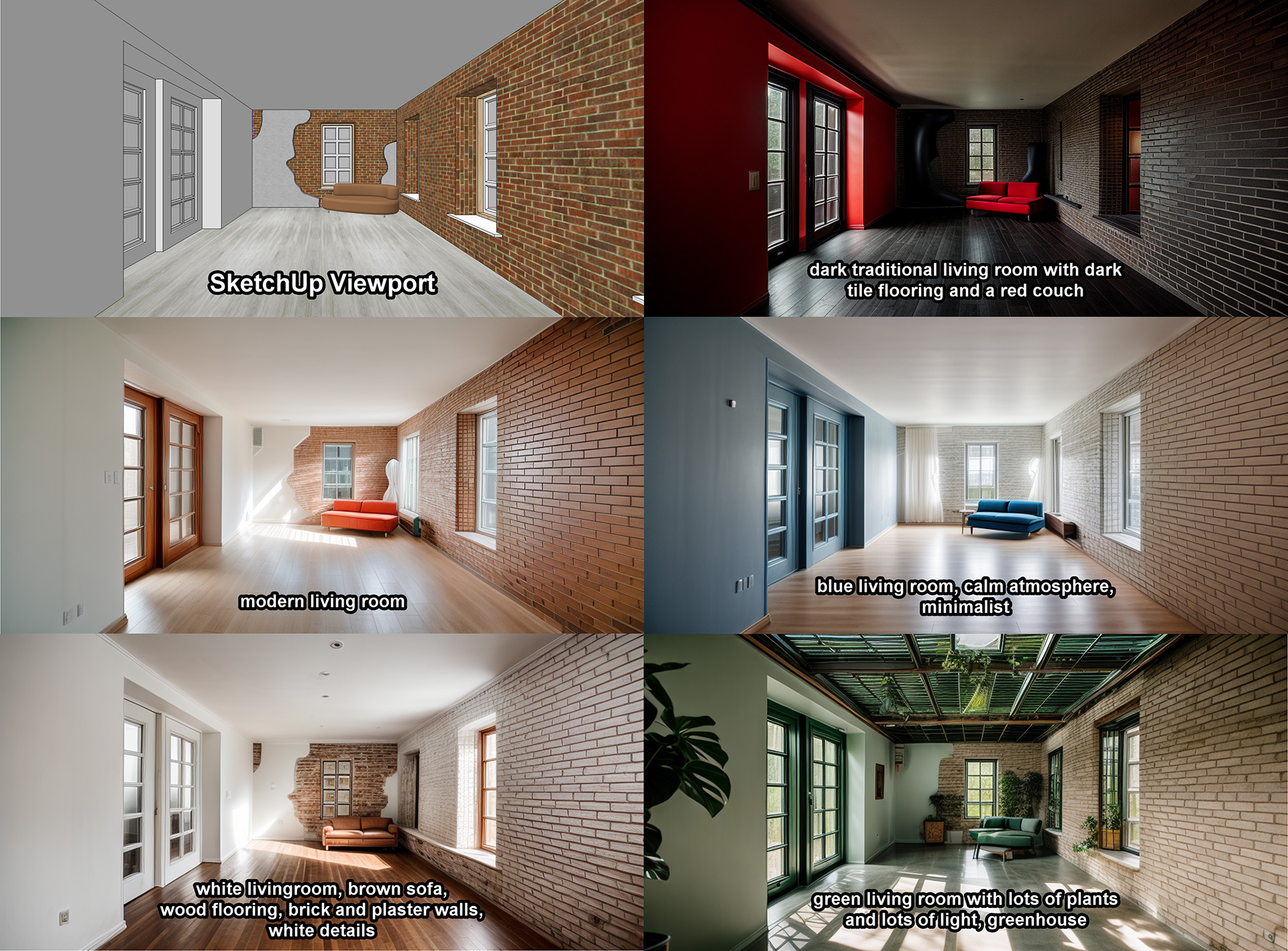
Nooit meer renderen!?
Wanneer je de afbeeldingen zo in het klein ziet, lijkt het resultaat behoorlijk op een echte render. Maar als je gaat inzoomen, valt het tegen qua resolutie en scherpte. Er zitten rare objecten in, plafondspotjes zitten scheef, er hangt willekeurig ergens een draad naar beneden, of een vloer die tegelwerk zou moeten zijn volgens je prompt, is spontaan toch een houten vloer geworden…
Daarom is SketchUp Diffusion niet geschikt om te gebruiken in plaats van een renderprogramma. Het doel en de methode zijn geheel verschillend. Gebruik Diffusion om ideeën te genereren, je creativiteit te boosten en inspiratie op te doen.
Maak een paar Diffusion afbeeldingen van je model voordat je aan een render begint, bouw er op voort en doe je klanten versteld staan met fantastische afbeeldingen!
Workflow
Wil je Diffusion als inspiratiebron gebruiken? Dan zou je deze workflow kunnen toepassen:
- Maak een schetsmodel: weinig detail, ruwe opzet.
- Doe inspiratie op door beelden met Diffusion te generen aan de hand van je schetsmodel.
- Als je een keuze gemaakt hebt maak je je uiteindelijke Render!
Hieronder laten we zien hoe dat in zijn werk gaat.
1. Schetsmodel:
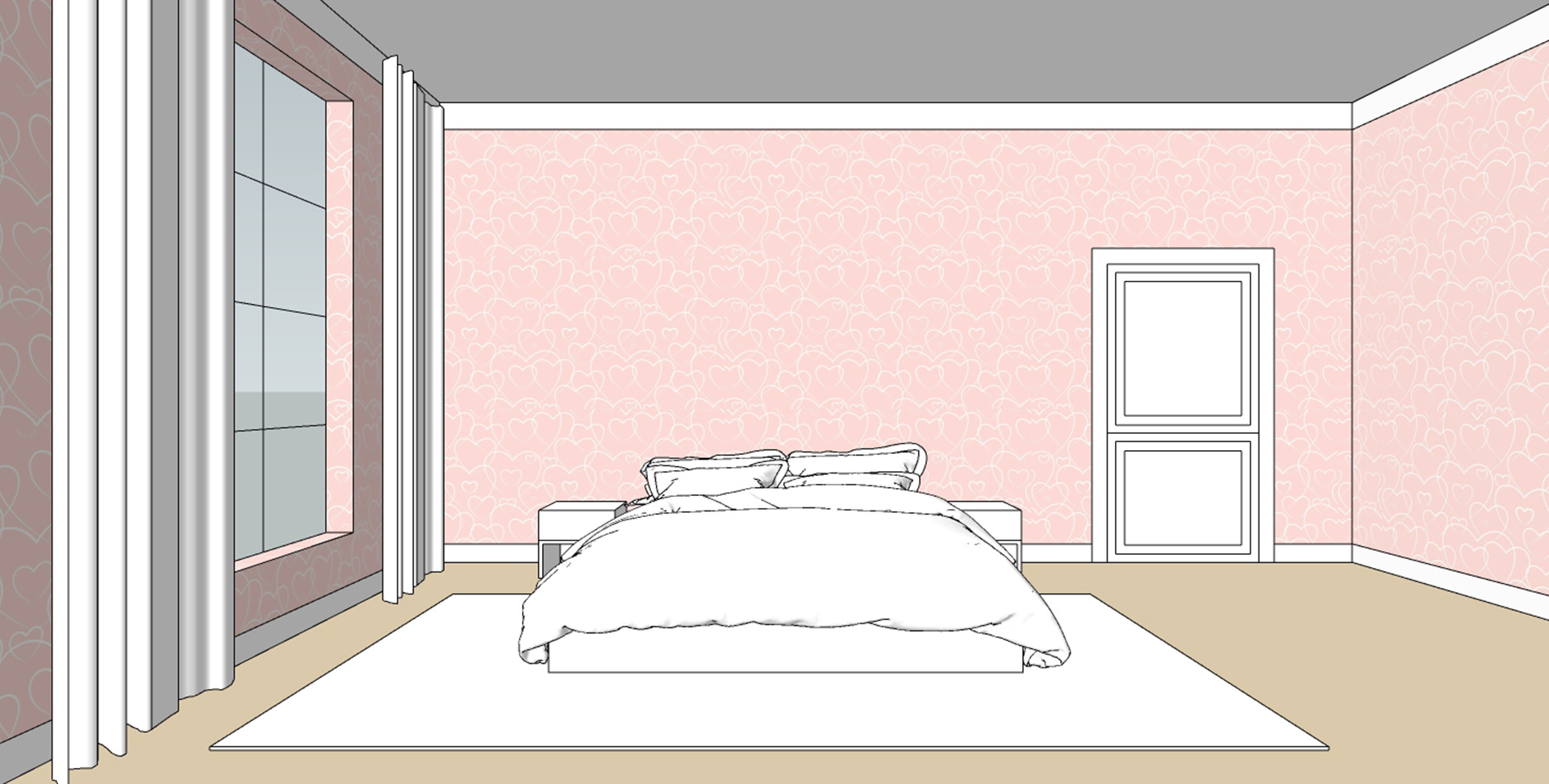
2. Diffusion output
Je geeft een prompt zoals: Romantic bedroom, pink and white and red tones, fluffy white rug, wood flooring, valentine's day, wallpaper with little hearts, rose petals on the bed, rose petals on the floor
Wij deden de volgende verbeterpunten en extra ideeën op in Diffusion:
- Gordijnen liever wit
- Resolutie is te beperkt
- Sommige lijnen zijn heel krom
- Verdwaalde draadjes
- De prompt “wallpaper with little hearts” is veranderd in een soort fladderende vlindertjes
- De prompt “rose petals” wordt genegeerd
- Fluffy white rug heeft hartjes?
- Vloer is te donker
- Kastenwand is een leuk idee
- Het geheel heeft een hele vlakke belichting, algemeen uit links, maar ik wil strakke schaduwen zien en een beetje ‘God rays’, meer contrast
- Lampjes toevoegen op nachtkastjes, dat heeft diffusion goed bedacht
- Buiten liever geen huizen
- Algemene atmosfeer is erg koeltjes, dat mag een stuk warmer
- Wat meer Valentijns-decoratie toevoegen… roosjes in het venster!

3. Gedetailleerd model
Bovenstaande verbeterpunten nemen we dus mee in de uitwerking van ons gedetailleerde model.

4. Final Render
De uiteindelijke render is gemaakt in V-Ray for SketchUp.
V-Ray biedt enorm veel mogelijkheden voor het nabewerken van renders. Je bewerkt je afbeelding met behulp van Light Mix en zeer uitgebreide kleurcorrecties in het rendervenster, download een van de duizenden renderklare objecten uit Chaos Cosmos en past ze vervolgens aan naar jouw wensen. In deze render komen het bed, de rozen, de hanglamp, de kastjes naast het bed uit Chaos Cosmos. Het tapijt trouwens ook, want met V-ray tover je ieder willekeurig vlak met 1 druk op de knop om in een hoogpolig tapijt dat je naar hartelust kan tweaken met alle instellingen die je tot je beschikking hebt.
De uiteindelijke render is gerenderd in Chaos Cloud op een resolutie van 3200*1800 in 19 min 34 sec voor 1,961 cloud credits.

AI speciaal voor rendering
Terug naar de vraag die we onszelf in het begin stelden. Gaan de ontwikkelaars van render applicaties op termijn zelf niet AI toepassen op hun software? Uiteraard kijken de grotere ontwikkelaars naar de mogelijkheden van Artificial Intelligence. Zo werkt Chaos, de ontwikkelaar van V-Ray en Enscape, zelf al aan technologieën (bron: https://www.chaos.com/next).
Chaos is bezig met onder andere:
- Tekst naar materiaal: zo genereer je realistische materialen op basis van tekst prompts of referentie afbeeldingen;
- Slim scenes vullen: vul automatisch scènes om je creativiteit een boost te geven zonder tijd te verliezen;
- Stijltransfer: pas verschillende stijlen toe op je afbeelding op basis van een referentie afbeelding;
- Omgeving visualiseren: presenteer producten met behulp van aanwijzingen moeiteloos in een levensechte omgeving;
- Materiaalveroudering simuleren: simuleer het verouderingsproces van materialen in 3D om. Door de duurzaamheid en esthetische veranderingen op lange termijn visualiseren verbeter je je ontwerpbeslissingen voor de lange termijn;
- Spraakbesturing: versnel het creatieve proces door je stem het werk te laten doen;
- Scenes uitbreiden: creëer een deel van je scene en laat AI deze verder uitbreiden;
- Leren op basis van historisch gebruik: laat AI je behoefte aan objecten en materialen bepalen op basis van eerder gemaakte visualisaties;
- Intelligente verlichtingsoptimalisator: stel automatisch je verlichting in scenes voor en pas deze aan om de gewenste sfeer te bereiken en het realisme te verbeteren.
Veelbelovend
Dus voor de toekomst mogen we best wel wat verwachten van de combinatie Artificial Intelligence - Fotorendering in render applicaties als V-Ray en Enscape. De bovenstaande functies zullen waarschijnlijk op den duur hun intrede doen in de software en de verwachting is dat er nog meer functies zullen volgen. Doordat Artificial Intelligence een zelflerende technologie is, zal elke functie op termijn ook nog eens beter worden en sneller het gewenste resultaat bieden.
Conclusie
Gaat AI op termijn fotorealistisch renderen vervangen? Zoals we hiervoor al stelden: op dit moment nog niet. Doordat de beelden vaak nog in te lage resolutie gegenereerd worden en specifieke details nog niet te beïnvloeden zijn, heeft rendering nog de voorkeur voor een echt knallende presentatie. A.I. kan daarbij zeker als basis dienen voor het verder uitwerken van je scene, doordat het je vaak net wat andere inzichten geeft dan dat jezelf voor ogen hebt.
Maar voor de wat langere termijn en de inzichten die ontwikkelaar Chaos ons biedt, gaan de twee technologieën elkaar in de toekomst zeker versterken. Als de technologieën goed op elkaar afgestemd worden, maak je waarschijnlijk ook met Artificial Intelligence straks een levensechte render met een minimum aan inspanningen.
Heeft Artificial Intelligence daarom toekomst in het renderen van fotorealistisch renderen en gaan ze hand in hand verder? Ja, wij denken van wel!
Ga zelf ook aan de slag met AI en rendering
Heeft bovenstaande blog jou enthousiast gemaakt voor de mogelijkheden Of kan de technologie jou juist over een creatieve blokkade heen helpen? Ga dan ook zeker aan de slag met de software!
SketchUp Diffusion is voor elke SketchUp abonnee (Go, Pro of Studio) tijdelijk gratis beschikbaar. Desktop gebruikers downloaden de plugin vanuit het Extension Warehouse en op SketchUp for Web en iPad is het al ingesloten als een native tool.
Wil je de inzichten uit je SketchUp Diffusion visualisatie naar een volgend niveau tillen? Kijk dan eens naar een professionele tool als V-Ray for SketchUp. Dit biedt jou net iets meer mogelijkheden om tot echt overtuigende visualisaties te komen.
Succes en wellicht worden AI en rendering ook wel jouw partners in crime!